Ajan säästäminen
Aikasi on tärkeää. Windows 10-tieto koneen ja- Microsoft 365 avulla voit säästää aikaa, kun käytät ominaisuuksia, kuten Windows Hello, aika Jana, pilvi leike pöytä, haku ja MyAnalytics.
Ajankäytön ymmärtäminen MyAnalyticsin avulla
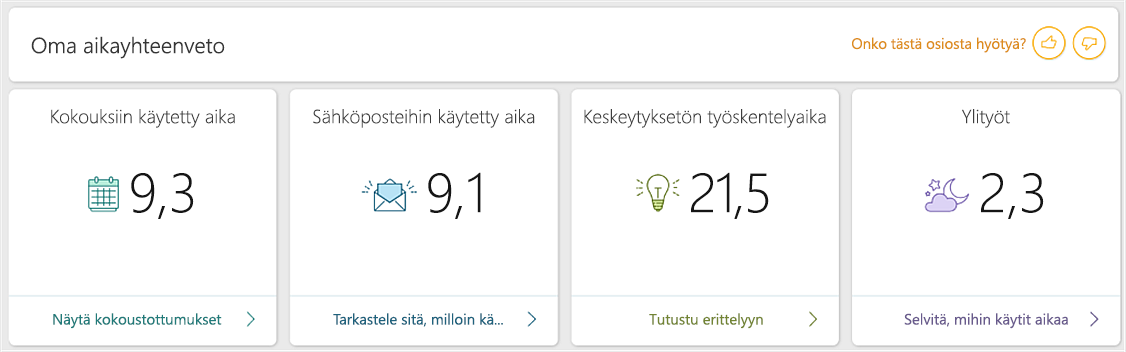
MyAnalytics-koontinäytön avaaminen:
-
Avaa sähköpostiviesti Outlookissa.
-
Valitse MyAnalytics.
-
Valitse pylväskaavio avataksesi aikayhteenvetosi.
Haluatko lisätietoja?
Henkilökohtainen MyAnalytics-koontinäyttö
Kirjaudu sisään kasvojesi avulla

Jos tietokoneesi tukee Windows Helloa:
-
Valitse Aloitus > Asetukset.
-
Valitse Tilit > Kirjautumisvaihtoehdot.
-
Valitse Kasvojentunnistus-kohdassa Määritä.
Haluatko lisätietoja?
Palaa takaisin töidesi pariin

-
Valitse Tehtävänäkymä tai paina Windows + sarkain.
-
Valitse edelliset toiminnat.
Voit myös etsiä haluamaasi hakutoiminnolla.
-
Kytke Aikajanan synkronointi päälle kaikille laitteille siirtymällä kohtaan Asetukset > Tietosuoja > Toimintahistoria.
Haluatko lisätietoja?
Leikepöydän synkronoiminen

-
Etsi Leikepöydän asetukset.
-
Ota käyttöön Leikepöytähistoria ja Synkronoi kaikkiin laitteisiin.
-
Kopioi haluamasi teksti.
-
Vaihda laitteita ja paina Windows + V.
-
Valitse liitettävä teksti.
Haluatko lisätietoja?
Etsiminen Windowsissa
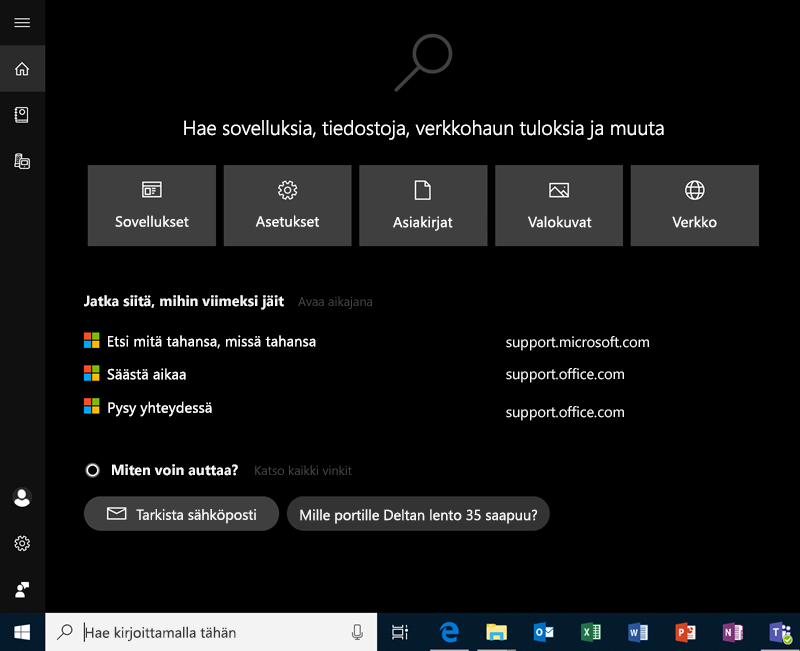
-
Valitse aloitusvalikko.
-
Ala kirjoittaa.
Windows 10:n haun avulla voit löytää nopeasti sovelluksia, tiedostoja ja asetuksia. Voit myös etsiä verkosta, jos et löydä haluamaasi.
Haluatko lisätietoja?
Sopimusten allekirjoittaminen ja lähettäminen

Jos laitteesi tukee kosketusnäyttöä tai kynää:
-
Avaa allekirjoitettava tiedosto, kuten PDF.
-
Tiedoston avaavasta sovelluksesta riippuen valitse Piirrä tai Lisää muistiinpanoja. Jos käytät Surfacea, kokeile kirjoittaa näytölle kynällä.
-
Tallenna muutokset ja lähetä ne sähköpostitse tai jaa ne OneDriveen.
Haluatko lisätietoja?
Osta Surface-kynä Microsoft Storesta.










